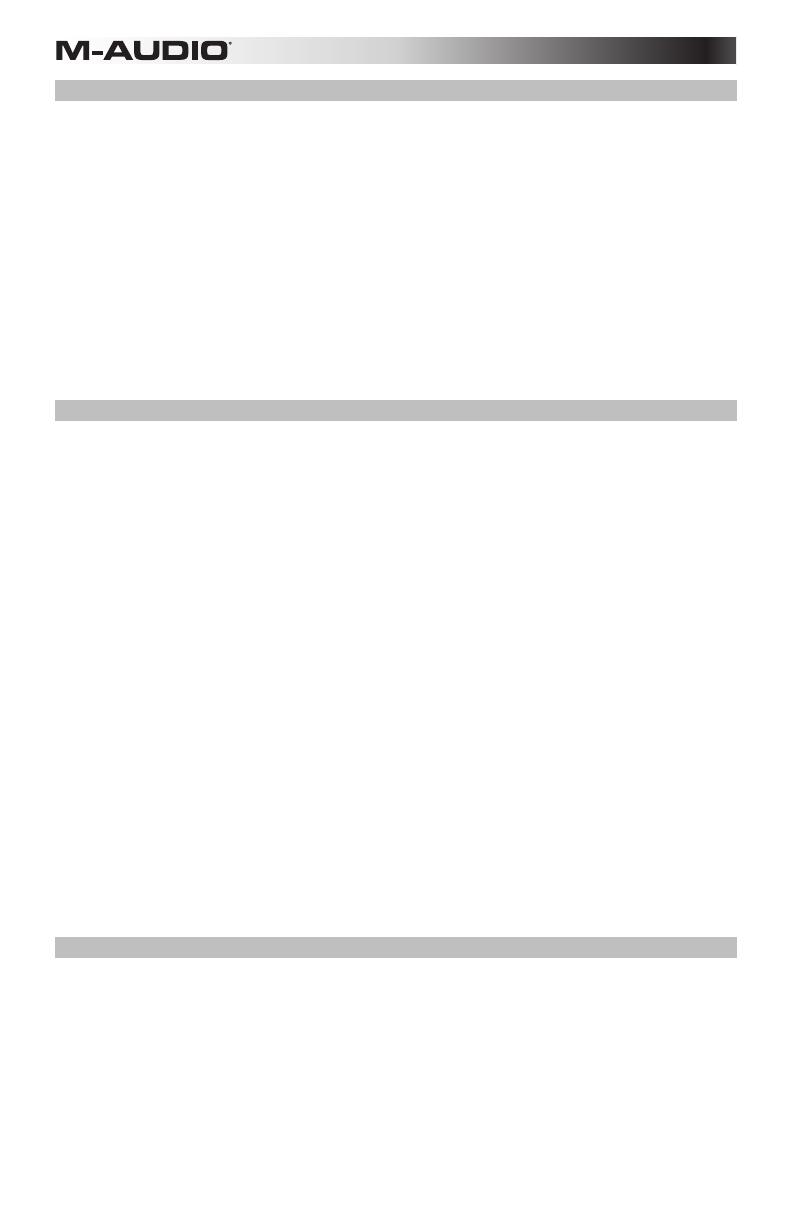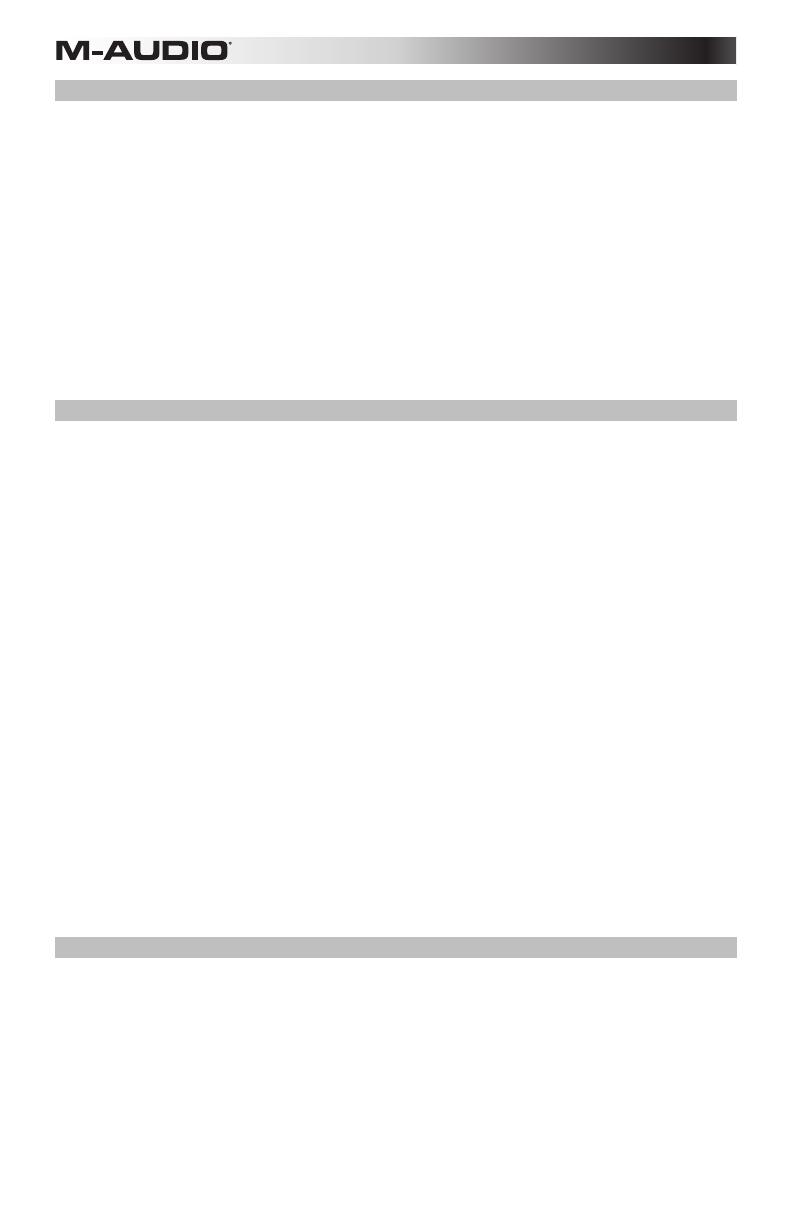
38
Lautstärke-Slider
Gehen sie wie hierzu wie folgt vor:
1. Drücken Sie die Funktionstaste, um den Edit-Modus zu aktivieren.
2. Drücken Sie die schwarze Taste entspricht der Funktion “FADER”.
3. Drücken Sie die für die Eingabe nummerischer Daten vorgesehenen Tasten um die Nummer des
gewünschten Effektes zu programmieren.
Alternativ können Sie den Wert über die Octave Up & Down-Tasten verändern.
1. Drücken Sie die Taste Erweiterte Funktionen, um den Modus Bearbeiten zu aktivieren.
2. Drücken Sie die schwarze Taste, die für "FADER" steht.
3. Verwenden Sie die Tasten "+" und "-", um den Wert zu ändern.
4. Drücken Sie die ENTER-Taste.
5. Bewegen Sie den Lautstärkeregler nach oben, um den Wert des Effekts zu erhöhen.
Falls Sie einen falschen Zahlenwert eingegeben haben, können Sie den Edit-Modus mit der CANCEL-Taste
(C1) verlassen, ohne den programmierten Effekt zu verändern. (Beachten Sie bitte, dass der dem
Lautstärke-Slider zugewiesene Effekt nicht gespeichert wird, wenn Sie das Keyboard ausschalten. Wenn das
Keyboard erneut angeschaltet wird, wird dem Slider der Standardeffekt “07” (Lautstärke) zugewiesen.
Modulationsrad
Sie können dem Modulationsrad MIDI-Effekte zuweisen. Folgende Effekte sind denkbar: MIDI CC 01
(Modulation), MIDI CC 07 (Lautstärke), MIDI CC 10 (Pan), und MIDI CC 05 (Portamento).
Insgesamt stehen Ihnen 132 Effekte zur Verfügung. Damit diese Effekte auch eingespielt werden können,
muss sichergestellt sein, dass das MIDI-Empfängergerät die entsprechenden MIDI-Effekt-Befehle lesen und
verarbeiten kann. Die meisten Geräte reagieren auf Befehle für Lautstärke, Modulation und Balance. (Die
komplette Liste aller Effekte finden Sie weiter hinten in diesem Handbuch.)
Und so weisen Sie die Effekte zu:
1. Drücken Sie die Funktionstaste, um den Edit-Modus zu aktivieren.
2. Drücken Sie die schwarze Taste entspricht der Funktion “WHEEL”.
3. Drücken Sie die für die Eingabe nummerischer Daten vorgesehenen Tasten um die Nummer des
gewünschten Effektes zu programmieren.
Anstatt die Werte einzugeben, können Sie mit den Tasten "+" und
"-" auch einzeln durch jeden Effekt blättern. Sobald der richtige Wert ausgewählt wurde, drücken Sie die
Taste ENTER.
Falls Sie einen falschen Zahlenwert eingegeben haben, können Sie den Edit-Modus mit der CANCEL-Taste
verlassen, ohne den programmierten Effekt zu verändern.
Bitte beachten Sie, dass der dem Modulationsrad zugewiesene Effekt nicht gespeichert wird, wenn Sie das
Keyboard ausschalten. Wenn das Keyboard erneut angeschaltet wird, wird dem Modulationsrad der
Standardeffekt “1” (Modulation) zugewiesen.
Ein Beispiel: Sie wollen das Modulationsrad für den Effekt 10 (Pan bzw. Balance) programmieren.
1. Drücken Sie die Funktionstaste, um den Edit-Modus zu aktivieren.
2. Drücken Sie die schwarze Taste entspricht der Funktion “WHEEL”.
3. Drücken “1”.
4. Drücken “0”. Damit haben Sie “10” eingegeben.
5. Drücken Sie ENTER.
Richtungstasten und Transportsteuerungen
Die Richtungstasten und Transport-Tasten verwenden die Protokolle von Mackie Control oder HUI, um
bestimmte Funktionen in Softwares zu steuern, die diese unterstützen.
Um auszuwählen, welches Protokoll diese Tasten verwenden, um mit der Software zu kommunizieren,
gehen Sie wie folgt vor:
1. Drücken Sie die Taste Erweiterte Funktionen, um in den Modus Bearbeiten zu gelangen.
2. Drücken Sie die Taste für MACKIE/HUI.
Hinweis: Im Mackie-Modus leuchten die "+" und "-" LEDs grün, im HUI-Modus rot.
3. Drücken Sie Enter.
Hinweis: Ihre Software muss außerdem bereit sein, Befehle von einem externen Gerät (d.h.
Keystation) unter Verwendung des Mackie Control- oder HUI-Protokolls empfangen zu können. Die
Mackie- und HUI-Bedienelemente werden über die virtuelle Schnittstelle 2 gesendet.